Zalo cập nhật chức năng tin nhắn nhanh
Bạn có mệt mỏi khi phải gõ cùng một nội dung tin nhắn nhiều lần trên Zalo không? Nếu bạn thường phải nhập những thứ như tên và địa chỉ công ty hoặc một tin nhắn văn bản phổ biến nào đó cho nhiều người, tính năng Zalo Quick messages (Tin nhắn nhanh) trên Zalo sẽ là người trợ thủ đắc lực để bạn gửi tin nhắn tự động trong tích tắc.
- Chuyển tiền trong Zalo có an toàn không?
- Kasapersky cảnh báo Zalo nghe lén người dùng qua Zalo Call
- Cách nhắn tin Zalo bằng giọng nói không cần gõ bàn phím trên iPhone
Zalo mới cập nhật tính năng tự động trả lời tin nhắn gửi đến, sử dụng luôn những câu trả lời theo mẫu để sử dụng ở những trường hợp đặc biệt như trả lời khách hàng, hay trả lời nhóm người có tính chất nội dung giống nhau.
Tính năng này đã được phát hành trên Zalo phiên bản cho máy tính và sẽ được giới thiệu trên nền tảng Android/iOS trong thời gian sắp tới.

Chức năng Quick messages trên Zalo. Ảnh Đào Công
Khi bạn nhập tin nhắn tự động trả lời trên Zalo thì sẽ được gán phím tắt vào để sử dụng nhanh. Khi nhấn phím tắt thì nội dung tin nhắn trả lời tự động trên Zalo sẽ hiển thị để chúng ta chọn tin nhắn. Bài viết dưới đây sẽ hướng dẫn bạn đọc cách thiết lập tin nhắn trả lời tự động trên Zalo.
Bạn có thể lưu trữ các mẫu tin nhắn với những nội dung cụ thể trong Quick messages và chèn chúng dễ dàng vào bất kỳ tin nhắn nào cho bất kì ai trên ứng dụng Zalo của mình.
Với phiên bản Zalo PC, Zalo giới thiệu tới người dùng tính năng “Tin nhắn nhanh” (Quick messages) nhằm mục đích tiết kiệm thời gian soạn thảo và giúp tương tác nhanh hơn trong hội thoại.
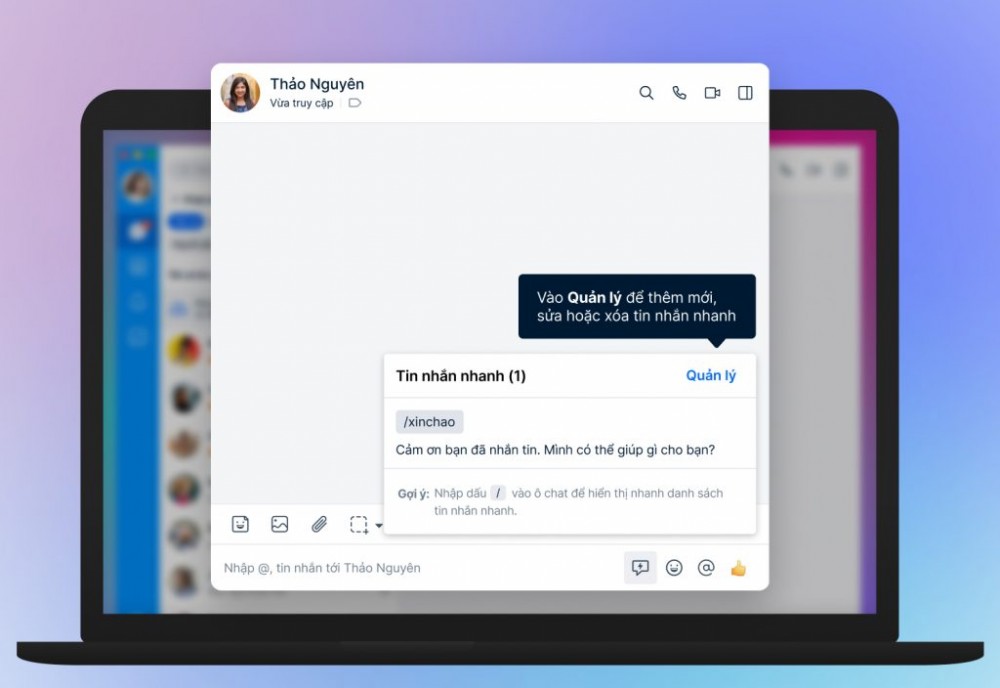
Ảnh: Zalo
Cách Tạo Tin nhắn nhanh dễ dàng với 3 bước
Để sử dụng tính năng hữu ích này, bạn hãy tạo một danh sách tin nhắn nhanh cho mình theo các bước sau đây:
Bước 1: Mở danh sách Tin nhắn nhanh bằng 1 trong 2 cách sau
Cách 1: Chọn biểu tượng Tin nhắn nhanh > nhấn Quản lý
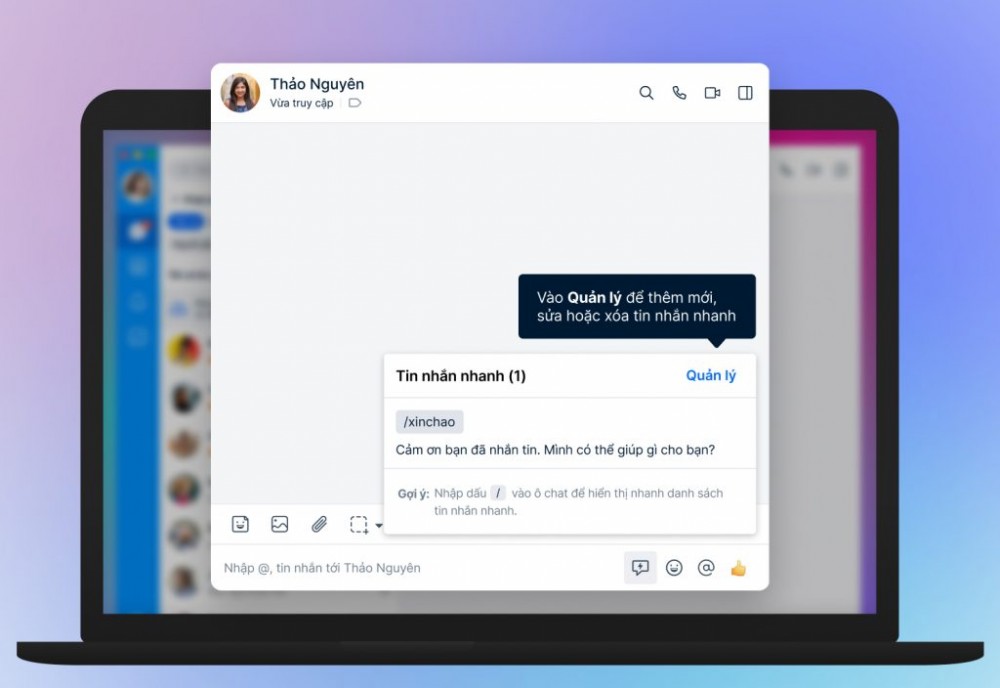
Ảnh: Zalo
Cách 2: Từ Cài đặt > chọn Tin nhắn > nhấn Quản lý

Ảnh: Zalo
Bước 2: Nhấn Tạo mới tại danh sách tin nhắn nhanh để bắt đầu tạo sẵn nội dung tin nhắn
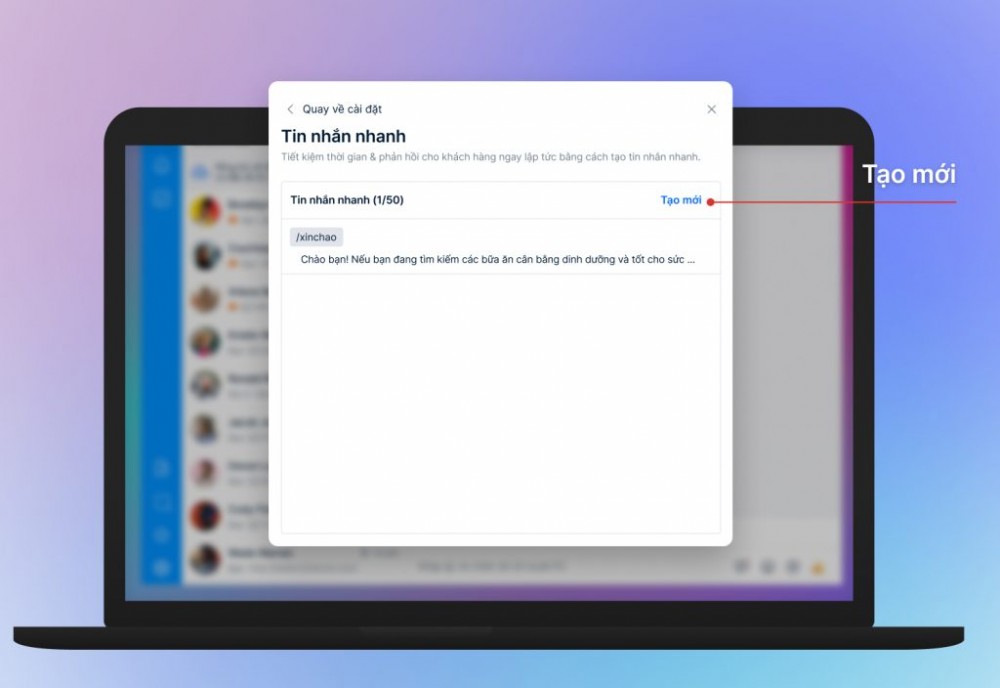
Ảnh: Zalo
Bước 3: Xây dựng nội dung tin nhắn
- Quy định 1 từ khóa (keyword) để sử dụng khi chèn nhanh nội dung
- Nội dung tin nhắn được lưu sẵn vào khung soạn thảo
- Đính kèm hình ảnh (nếu cần thiết)
- Lưu lại nội dung
Ảnh: Zalo
Cách chèn nội dung Tin nhắn nhanh đã lưu vào hội thoại bất kỳ
Có 2 cách để chèn Tin nhắn nhanh vào cửa sổ trò chuyện như sau:
Cách 1: Từ biểu tượng “Tin nhắn nhanh” trên thanh chức năng tại cửa sổ trò chuyện
Chọn biểu tượng “Tin nhắn nhanh” > nhấn chọn tin nhắn cần chèn.
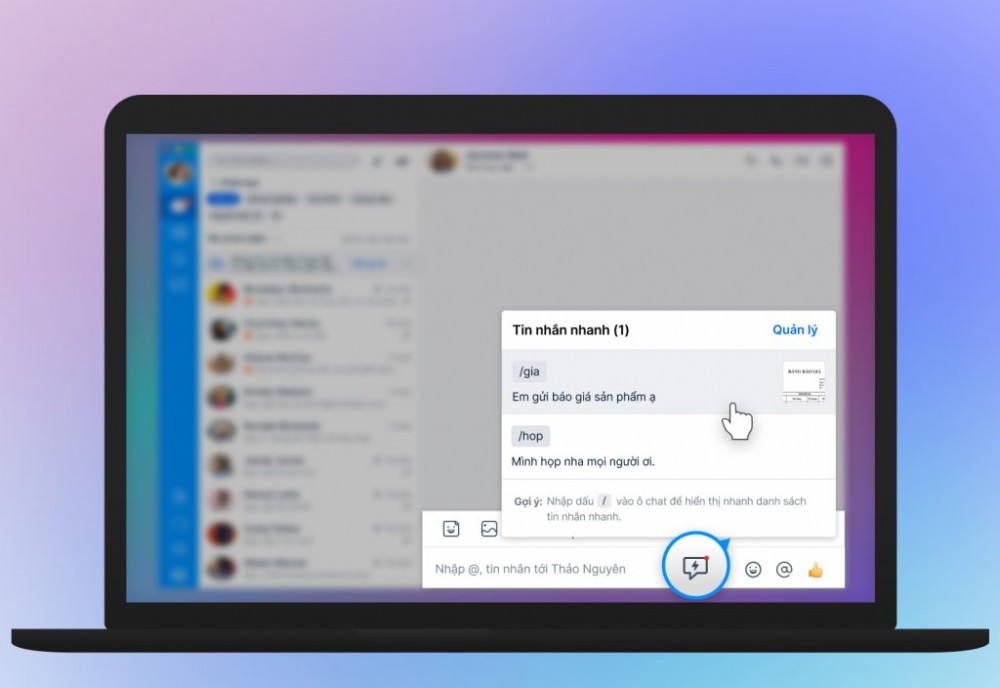
Ảnh: Zalo
Cách 2: Sử dụng kí tự “/”:
- Gõ kí tự “/” vào khung soạn thảo để hiển thị danh sách Tin nhắn nhanh, hoặc Gõ “/” + “từ khóa” đã lưu để hiển thị nội dung ứng với từ khóa đó
- Nhấn chọn hoặc enter để chèn đầy đủ nội dung.

Ảnh: Zalo
Với thiết kế đơn giản, dễ sử dụng, không mất nhiều thời gian “làm quen”, Tin nhắn nhanh hứa hẹn sẽ trở thành 1 công cụ không thể thiếu trong quy trình làm việc chuẩn mực, đề cao tính chuyên nghiệp và nhanh nhạy khi giao tiếp với khách hàng, đối tác.
Theo Zalo chia sẻ: Chức năng tin nhắn nhanh giúp
- Tăng tốc độ phản hồi của bạn, giảm tối đa thời gian chờ của khách hàng, đối tác.
- Quản lý được nội dung, giọng điệu “chuẩn” trong cách bạn giao tiếp với đối tác, khách hàng.
- Bớt nhàm chán khi trao đổi những nội dung lặp đi lặp lại trong quá trình tư vấn – bán hàng.
Không chỉ hỗ trợ nội dung dạng văn bản, tiện ích này còn hỗ trợ đính kèm hình ảnh, đường link, cho người dùng có nhu cầu cần gửi nhiều, gửi nhanh những thông tin như: báo giá, chương trình khuyến mãi, mời họp định kì, nhắc nhở hoàn thành báo cáo,…
Giờ đây, nhờ vào lợi ích “soạn 1 lần, gửi mọi nơi” của Tin nhắn nhanh, người dùng sẽ dễ dàng tập trung cho các tác vụ khác thay vì phải tốn công sức và thời gian soạn thảo các tin nhắn lặp lại nhàm chán.
Theo Tạp chí Điện tử

















Tối thiểu 10 chữ Tiếng việt có dấu Không chứa liên kết
Gửi bình luận